BIOS密码,对于很多刚开始接触电脑安全的朋友来说,可能是个有点陌生但又很重要的词,你可以把它想象成你家大门的第一道锁,甚至可以说是最里面的那道坚固的门闩,在电脑还没完全启动,Windows或者Mac系统那个熟悉的画面还没出现之前,BIOS就已经开始工作了,它负责最基础的硬件检查和启动准备,给BIOS设上密码,就等于在这最底层、最关键的地方加了一把锁。
为什么要设置这个密码呢?主要目的有三个,都非常实在,第一个,也是最重要的,就是防止别人随意使用你的电脑,没有这个密码,别人即使拿到了你的电脑,也无法让它正常启动进入系统,电脑就像一块砖头,无法操作,这对于保护电脑里的隐私数据非常有用,第二个,是防止别人随意修改BIOS里的重要设置,BIOS就像一个总控制室,里面可以设置电脑从哪个设备启动(比如U盘、光盘),可以超频,可以开启或关闭硬件,如果有人恶意进入并修改了启动顺序,他可以用一个特殊的U盘启动你的电脑,从而绕过你的系统密码,窃取或破坏数据,设置了密码,他就进不去这个“总控制室”了,第三个,对于一些公司或者公共场合的电脑,设置BIOS密码可以确保电脑只能按照管理员的意图来使用,比如禁止员工私自更改硬件配置。
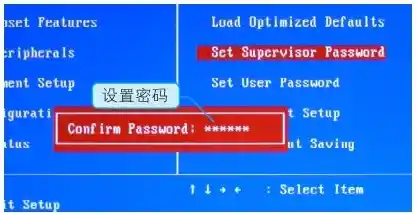
具体怎么设置这个密码呢?过程并不复杂,但需要你稍微细心一点,你需要进入BIOS的设置界面,方法就是在你开机后,电脑屏幕刚亮起,出现品牌Logo(比如Dell, HP, Lenovo, ASUS等)的那一瞬间,迅速连续按一个特定的键,这个键通常是Delete键、F2键、F10键或者Esc键,具体是哪个,屏幕上通常会有非常短暂的提示,Press DEL to enter SETUP”,如果你没看清错过了,电脑已经进入系统了,那就需要重启再试一次。
进入BIOS界面后,你可能会觉得里面的英文选项有点多,别担心,我们只找关键的,现在的BIOS界面比以前友好很多,很多都有中文选项或者图形化界面,你需要用键盘的方向键来移动光标,找到类似“Security”(安全)或者“Password”(密码)这样的选项卡,点进去后,你通常会看到两种密码:
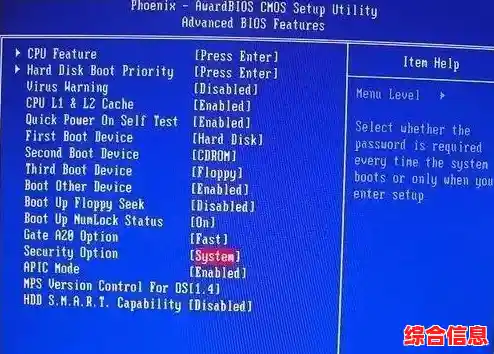
一种是“Administrator Password”(管理员密码)或“Supervisor Password”(超级用户密码),这个密码的权力最大,设置了它,以后任何人想进入BIOS设置界面,都必须先输入这个密码,这是保护BIOS设置不被修改的关键。
另一种是“User Password”(用户密码)或“Power-On Password”(开机密码),这个密码的作用是,在每次开机时,电脑都会要求输入它,输不对就无法继续启动,这个就是直接阻止他人使用电脑的锁。

对于绝大多数个人用户来说,我强烈建议你至少设置“管理员密码”,如果你希望安全性更高,可以同时设置这两种密码,设置过程很简单:选中对应的选项,按回车,然后输入你想好的密码,再确认输入一次,最后记得保存设置,保存的选项通常是“Save & Exit Setup”(保存并退出设置)或按F10键,电脑会自动重启,密码就生效了。
密码生效后,下次开机你就会看到输入密码的提示了,这里有个非常重要的提醒:BIOS密码是独立于你的Windows登录密码的,它是更底层、更先出现的密码。
设置好了固然好,但万一自己把密码忘了,那可真是个大麻烦,因为BIOS密码不像网站密码可以“找回”,它被设计得很牢固,就是为了防止他人轻易绕过,预防忘记密码至关重要,第一,一定要把密码记在一个绝对安全的地方,比如你的密码管理器或者一个只有你自己知道的物理笔记本上,千万不要设一个特别复杂然后自己都记不住的密码,第二,在设置密码前,了解一下你的电脑主板,有些主板有“密码提示”功能,可以设置一个提示问题,这能帮你在记忆模糊时想起来。
如果真的不幸忘记了密码,解决方法就比较棘手了,常见的方法有几种,但都有风险或前提条件,一种是尝试使用主板上的“清除CMOS”功能,主板上有一块小电池和一个叫做“CLRTC”或“Clear CMOS”的跳线针脚,你可以通过拔掉主板电池一小会儿,或者用金属物体短接那两个跳线针脚几秒钟,来清除BIOS的所有设置(包括密码),但这需要你打开电脑机箱,并且对硬件有一定的了解,操作不当有风险,另一种方法是,有些品牌电脑在多次输入错误密码后,会显示一串代码,你可以联系客服并提供这串代码,他们可能会给你一个临时的解锁密码,但这并非所有品牌都支持。
总结一下最佳实践:对于个人用户,把设置一个牢靠的、自己能记住的“管理员密码”作为标准操作,这就像给你的电脑数据上了第一道,也是最坚固的一道保险,它能有效防止物理接触你电脑的人进行恶意操作,虽然它不能防御网络病毒或远程攻击,但在物理安全层面,它是一个简单而极其有效的安全屏障,花几分钟时间设置一下,能为你省去未来很多潜在的麻烦和风险,安全的第一步,往往就是从这样一道简单的“门闩”开始的。